使用win10系统的时间久后,难免会遇到各种各样的问题。最近就有网友反映自己给win10更新升级的时候遇到了win10更新失败的情况,提示错误代码0x80073701,不知道该如何解决win10更新失败
使用win10系统的时间久后,难免会遇到各种各样的问题。最近就有网友反映自己给win10更新升级的时候遇到了win10更新失败的情况,提示错误代码0x80073701,不知道该如何解决win10更新失败问题。下面小编就教下win10更新失败提示错误代码0x80073701的解决方法。
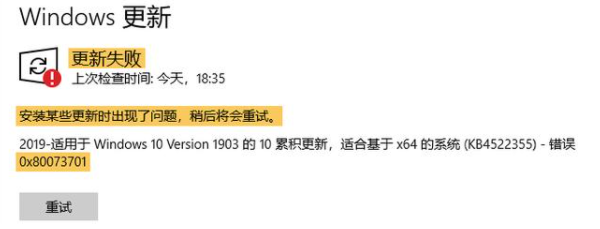
具体的方法如下:
1、请在Windows搜索栏输入[cmd],并点选[以管理员身份运行]。
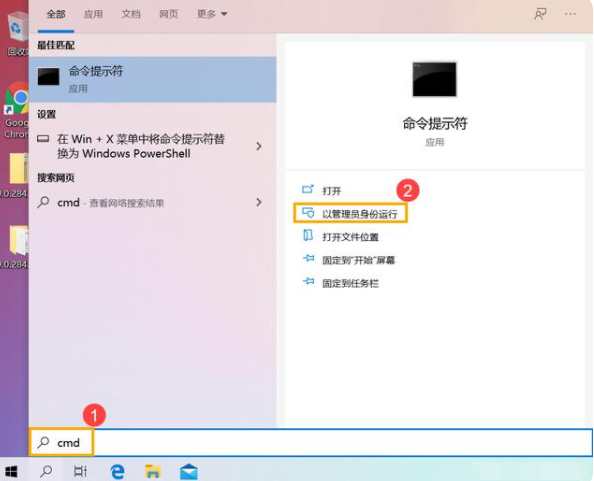
2、如果您看到[Windows 命令处理程序]的[使用者访问控制 (UAC)]对话框, 指出“是否要允许此应用对您的装置进行更改?”,请选取[是]。
3、在命令提示字符窗口中输入或复制以下命令并将其贴上,然后点击键盘上的[Enter]执行。
[dism /online /cleanup-image /startcomponentcleanup]
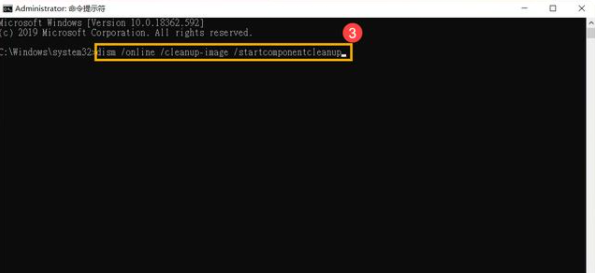
4、等待命令完成后,重新启动计算机并尝试再次检查更新。
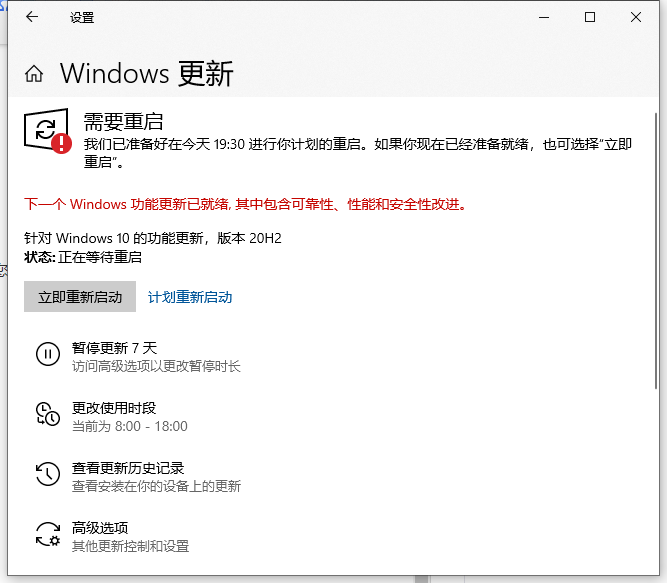
5、如果还是更新失败的话,我们可以通过重装系统的方法达到升级的目的。安装新版win10系统的步骤可以参照:自由互联一键重装windows系统教程。
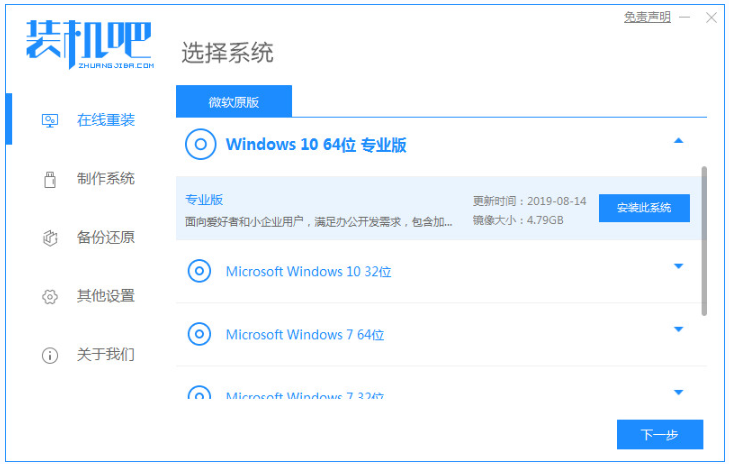
以上便是win10更新失败提示错误代码0x80073701的解决方法,希望能帮到各位。
